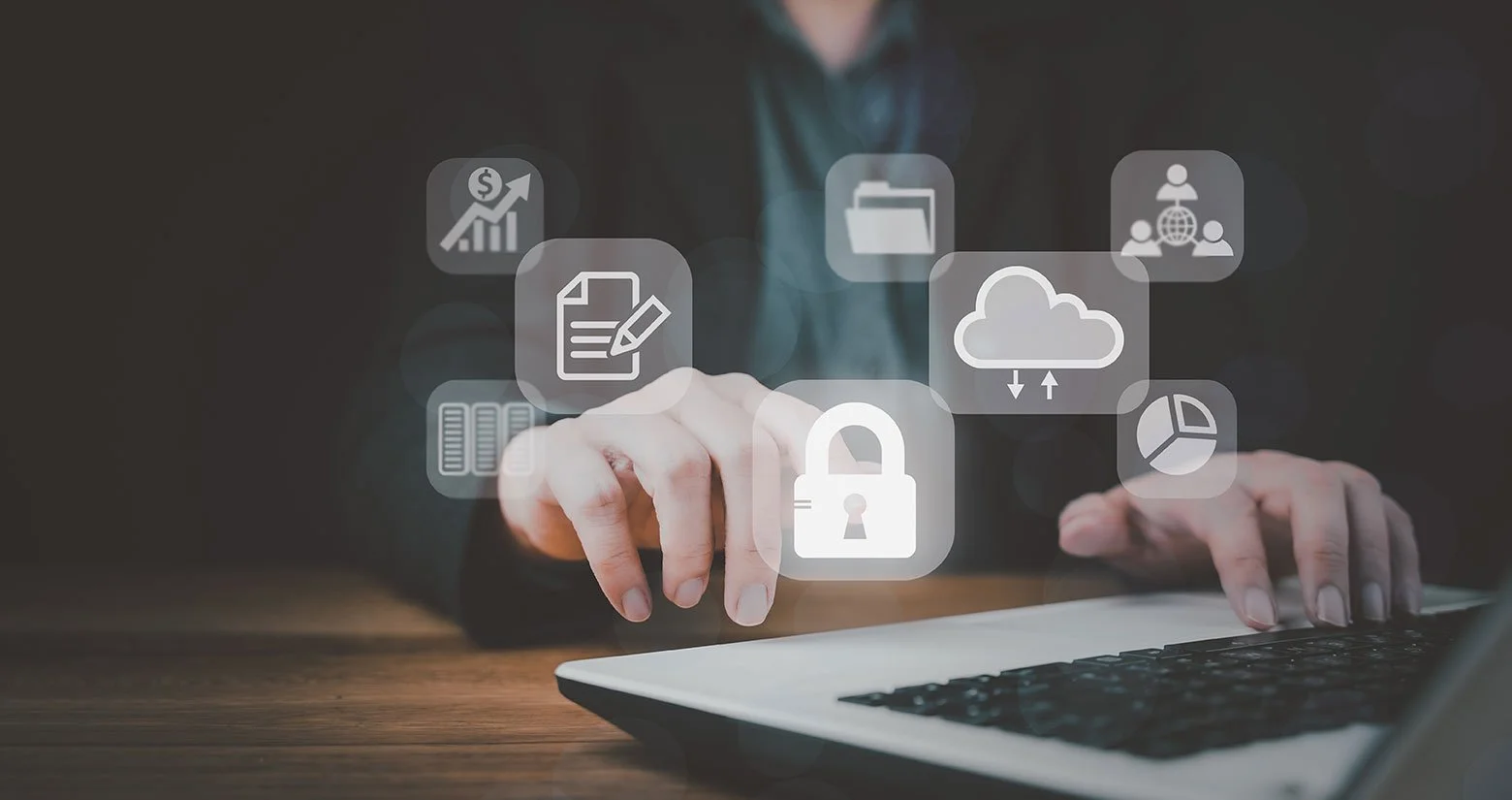Como enviar arquivos Zip em Outlook?
Não "feche e espere" quando se trata de arquivos grandes. Envie uma cópia perfeita de forma segura, rápida e gratuita com Smash!
NESTE GUIA, CONHEÇA AS 4 OPÇÕES PARA ENVIAR ARQUIVOS ZIP PARA O OUTLOOK:
1. Como compactar um arquivo ou pasta no Windows e no Mac?
2. Como anexar um arquivo Zip em Outlook?
Tente transferir um arquivo grande por meio do seu cliente de e-mail Microsoft Outlook e você poderá ter problemas rapidamente. Não é que seu e-mail não seja capaz ou não esteja preparado para a tarefa de enviar anexos. Na verdade, o Outlook é um dos serviços de e-mail mais populares do mundo e está mais do que pronto para enviar suas imagens, documentos, apresentações, arquivos de áudio e vídeo para onde você quiser. O problema é que o Outlook , como todos os clientes de e-mail, impõe um limite rígido ao tamanho do arquivo que permite anexar. Se esse limite for ultrapassado, você não conseguirá enviar sua mensagem.
À medida que os arquivos ficam maiores, não é de surpreender que as pessoas estejam procurando a melhor maneira de enviar um arquivo grande pelo site Outlook. Embora existam tutoriais avançados que demonstram como cortar e dividir um arquivo grande em pedaços que o Outlook terá prazer em entregar (mas que o destinatário terá que juntar novamente!), uma opção mais simples é simplesmente compactar ou zipar o arquivo. Ao compactar o arquivo, você pode reduzir o tamanho dele para que fique abaixo do limite do Outlooke enviar o e-mail sem pensar duas vezes.
Neste artigo, mostraremos a você:
Como compactar um arquivo ou pasta em uma máquina Windows ou em um Mac
Como anexar esse arquivo zip à sua mensagem Outlook e enviá-lo para seu destino
Os prós e contras de enviar seu arquivo grande como um arquivo zip
Uma alternativa para compactar seu arquivo grande e por que essa alternativa pode ser sua melhor opção
1. Como compactar um arquivo ou pasta no Windows e no Mac?
Compactar um arquivo ou uma pasta em um computador desktop moderno é muito fácil. São necessários apenas alguns cliques, e você terá rapidamente um arquivo compactado pronto para ser enviado a qualquer pessoa, em qualquer lugar. Veja a seguir como compactar ou zipar um arquivo ou pasta em um Mac:
Selecione o arquivo ou a pasta e clique com o botão direito do mouse sobre ele
No menu de contexto, selecione Compress
Seu Mac criará automaticamente um arquivo zip ou seu arquivo ou pasta. Quando isso for feito, você encontrará esse arquivo zip na mesma pasta do arquivo original. É quase a mesma coisa quando você comprime ou zipa um arquivo ou pasta no Windows:
Selecione o arquivo ou a pasta e clique com o botão direito do mouse sobre ele
Selecione Send to (Enviar para ) e, em seguida, Compressed (zipado) folder (Pasta compactada)
Novamente, o arquivo zip estará no mesmo local que o arquivo ou a pasta que você escolheu compactar.
2. Como anexar um arquivo Zip em Outlook?
Depois de obter o arquivo zip, você precisa anexá-lo à sua mensagem Outlook . É fácil e, desde que seu arquivo tenha 25 MB ou menos, você estará a apenas um clique de enviar seu arquivo para qualquer pessoa com um endereço de e-mail. Veja como:
Escreva sua mensagem em Outlook
Quando estiver pronto para anexar o arquivo zip, selecione o ícone de clipe de papel
Escolha o arquivo zip do seu computador ou dispositivo móvel e clique/toque em OK
Quando o arquivo estiver anexado (observe o gráfico de upload ir até o fim), você poderá enviar seu e-mail
O envio de um arquivo zip é exatamente igual ao envio de qualquer outro anexo em Outlook. Se você já enviou uma imagem ou um documento do Word com o cliente de e-mail antes, o processo é exatamente o mesmo com um arquivo zip: abrir, anexar e enviar. No entanto, há alguns aspectos a serem observados que devem fazer você pensar um pouco antes de optar por enviar um arquivo grande como um arquivo compactado por e-mail.
3. Prós e contras de enviar um arquivo Zip via Outlook?
O que há de bom em enviar um arquivo grande como um arquivo zip? Há três vantagens principais que você deve ter em mente:
É fácil. Com apenas alguns cliques, seu arquivo estará pronto para ser anexado e enviado.
É um tipo de arquivo padrão. Os PCs e Macs modernos podem compactar e descompactar facilmente esses arquivos compactados.
Ele contorna o limite de anexos do Outlook . A compactação torna o envio de um arquivo grande tão fácil quanto o envio de um e-mail.
Por outro lado, porém, há alguns contras importantes sobre a compactação de arquivos que você também deve considerar:
A compactação do arquivo pode danificá-lo. Manipular o arquivo pode torná-lo inutilizável para o destinatário.
Os arquivos zip podem ser alvo de filtros antimalware. Os arquivos compactados podem ser usados para ocultar malware e vírus e alguns administradores de e-mail rotineiramente removem os arquivos zip anexados das mensagens de e-mail recebidas.
Compactar um arquivo não significa que ele será pequeno o suficiente para ser anexado. OutlookO limite de tamanho de arquivo do Google é difícil e compactar um arquivo não é uma panaceia. Se o arquivo continuar muito grande, você não poderá enviá-lo como anexo.
Então, com uma boa chance de seu arquivo compactado ser corrompido, excluído ou ainda grande demais para ser enviado, o que você pode fazer?
4. Não compacte seu arquivo, mas sim Smash !
Se você deseja enviar um arquivo grande, sua melhor opção é um serviço criado desde o início para fazer exatamente isso, como o Smash. Smash é um serviço de transferência de arquivos que pode enviar um arquivo do seu computador para qualquer pessoa, em qualquer lugar do mundo, de forma rápida e gratuita. O envio de um arquivo pelo Smash é seguro (é criptografado de ponta a ponta) e também é ecológico, sem nenhum dos custos ambientais decorrentes do armazenamento de dados a longo prazo em servidores cloud (como o Google Drive) ou da anexação de arquivos grandes a um e-mail (como o Outlook ou o Gmail).
Enviar um arquivo grande com o Smash e o Outlook é muito fácil - veja como fazer isso:
Acesse o Smash site
Clique no ícone no meio da tela, selecione seu arquivo e carregue-o em Smash
Adicione seu endereço de e-mail, adicione proteção por senha, se necessário, e copie o URL exclusivo
Cole o URL em sua mensagem Outlook e envie-o para o seu destino
O envio de um arquivo com Smash é gratuito, independentemente do tamanho do arquivo. No entanto, para os usuários avançados de Smash e Outlook que optarem por criar uma conta Smash , há um plug-in nativo Outlook de Smash que facilita ainda mais o envio desses arquivos grandes. Com o plug-in Outlook , você nem precisa sair do aplicativo Outlook para anexar e enviar o arquivo grande com o Smash - bastam alguns cliques e o link é criado, inserido e enviado ao destinatário.
Conclusão: Não feche seus anexos do Outlook , Smash !
O envio de uma versão compactada de um arquivo grande pode ajudá-lo a contornar os limites de tamanho de arquivo dos anexos do Outlook . No entanto, há alguns fatores que devem fazer você pensar duas vezes antes de compactar e enviar seu arquivo como anexo no serviço de e-mail da Microsoft, entre eles a grande chance de ele ser corrompido, excluído ou nem mesmo compactado abaixo do limite do Outlook!
Com o Smash, no entanto, não há necessidade de se preocupar com limites de tamanho de arquivo. O Smash o ajudará a enviar um arquivo grande de qualquer tamanho e formato com o Outlook. Basta fazer upload, copiar e colar o link em sua mensagem de e-mail e clicar em enviar. O arquivo que você carrega é o que é enviado - ele nunca é compactado, redimensionado e a resolução de qualquer imagem ou vídeo permanece exatamente a mesma. Além disso, é totalmente seguro e criptografado de ponta a ponta, e também é gratuito.
Embora o envio a partir do navegador da Web seja fácil, os usuários avançados e os titulares de contas Smash podem fazer o download do plug-in Outlook nativo do Smashe tornar o envio de um arquivo grande ainda mais rápido e suave. O download e a instalação são gratuitos e facilitam o envio de um arquivo grande diretamente do próprio aplicativo Outlook .
Precisa enviar seu arquivo com Smash e Outlook?
Use o Smash, sem limites de tamanho de arquivo, simples, rápido, seguro e gratuito.
Perguntas Mais Frequentes
-
Sim, mas você precisará de uma conta Smash para aproveitar a funcionalidade do plug-in. Obtenha sua conta Smash em fromsmash.com e faça o download do plug-in Outlook hoje mesmo para começar - nada poderia ser mais fácil para enviar uma pasta zip grande ou um arquivo grande via Outlook.
-
É verdade: em Smash, não há limites para o tamanho do arquivo que você está enviando com Smash. Não importa o tamanho do seu arquivo de vídeo, o Smash pode enviá-lo para onde você precisa ir com total segurança e com a rapidez de um raio.
-
Para ser claro: sim, compactar um arquivo não significa que ele será automaticamente pequeno o suficiente para ser anexado a um e-mail. Se o resultado final da compactação for um arquivo menor, mas ainda muito grande, você estará de volta ao ponto de partida. Em vez de compactar e cruzar os dedos, envie seu arquivo grande com Smash e certifique-se de que ele sempre chegará onde precisa.